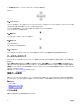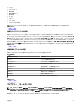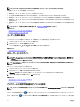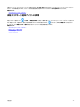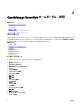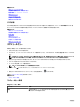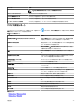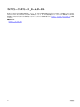Users Guide
• タブ付きドキュメント — コンポーネントをポータルページ内のタブに移動します。
次のアイコン
図 10. ドッキング アイコン
のコントロールを選択して、フロート状態のコンポーネントをドッキングします。ペインを他のペイン内でドッキングするか、ペインをメインウィンドウの最
上部、最下部、左端、または右端にドッキングして、タブ表示を作成できます。
ペインのサイズ変更が可能で、ドッキングを行うと選択したエリア全体にすべてのペインが収まります。
コンポーネントをサイドバーに移動させるには、
図 11. 移動アイコン
アイコンをクリックして、復元し、コンポーネントを選択して、
図 12. 復元アイコン
アイコンをクリックします。
レポートグリッドでフィルタを作成するには、
図 13. フィルタアイコン
アイコンをクリックします。これはポータルページのレイアウトに固有なものではなく、これらの関連付けに関する設定は保存されません。
データのフィルタリング
列のヘッダーをレポートの最上部にドラッグアンドドロップして、結果をフィルタできます。表示を必要に応じて変更する場合、1 つ以上の属性を選
択できます。
例えば、状態ごとのデバイス 円グラフで、重要 などの状態をクリックします。デバイス概要 ページで、デバイスの種類 と サービスタグ をレポート
の最上部にドラッグします。表示内容は、プリファランスに基づいて、ネスト情報に瞬時に変わります。この例では、情報が、まず最初に デバイス
の種類 によってグループ化され、次に サービスタグ によってグループ化されています。デバイスの残りの情報を表示するには、フィルタリングされたこ
れらのグループをドリルダウンします。
詳細に関しては、「デバイスサマリの表示」を参照してください。
検索バーの使用
検索バーは、ダッシュボードの右上にあるヘッダーバナーの下に表示されます。検索バーは、ポップアップまたはウィザードが表示された場合を除き、
すべてのポータルページからアクセス可能です。検索バーにテキストを入力すると、一致または類似のアイテムがドロップダウンリストに表示されま
す。
関連するリンク
アイテムの検索
検索ドロップダウンリストの使用
検索結果とデフォルトの処置
アイテムの検索
検索バーを使用すると以下の項目を検索することができます。
42